Удаленное администрирование. Методы удаленного доступа Редактор локальных пользователей и групп
Существует три метода подключения удаленного пользователя или отделения фирмы к ЛВС компании (рис. 9.4).Эмуляция терминала - это метод, при котором пользователь удаленного терминала с помощью специального программного обеспечения подключается по глобальной сети к другому компьютеру, как локальный узел. Этот способ часто используется на мейнфреймах и мини-компьютерах, но мало распространен в ЛВС. Удаленной управление (remote control) - это метод, который позволяет удаленному пользователю получить контроль над локальными ПК в ЛВС корпорации (т. е. управлять одним из ПК в ЛВС). Скорость проведения сеанса и его возможности зависят от характеристик управляемого ПК, т. к. именно на нем выполняется обработка всех сетевых команд. Коды клавиш, нажимаемых на удаленном ПК, посылаются в управляемый ПК, а все изменения на экране управляемого выводятся на экран удаленного ПК (рис. 9.5.). Используемые файлы и прикладные программы не загружаются в удаленный ПК. Передача через модем со скоростью 2400 - 57600 бит/с. Недостаток метода: для выполнения одной работы задействованы два ПК. Метод удаленного узла (remote node) основан на использовании сервера удаленного доступа, который служит своего рода "регулировщиком" и позволяет отдельному удаленному ПК или ЛВС связываться с центральной ЛВС. Программное обеспечение удаленного ПК, реализующее функции удаленного узла, позволяет ему функционировать как полноценному пользователю ЛВС. Таким программным обеспечением может быть Windows 98, NT WorkStation. Как только связь установлена, телефонные линии становятся "прозрачными" и пользователь может работать со всеми ресурсами сети, как будто он сидит за ПК, непосредственно подключенным к ЛВС. Сервер удаленного доступа может быть реализован: -в виде модема со встроенным специальным ПО; -либо быть сервером ЛВС, на котором выполняются программы удаленного узла (рис.9.6). Желательно, чтобы на удаленном ПК помимо сетевого системного ПО находилось все прикладное ПО, необходимое для сеанса связи: все выполняемые (*.exe) файлы; необходимые Windows-приложения. В противном случае их необходимо будет передавать с сетевого сервера на канал связи. Т. к. они имеют, как правило, большие объемы данных, то это потребует значительных затрат времени. Как каждый полноценный пользователь ЛВС, удаленный узел имеет свой сетевой адрес. Сетевая операционная система преобразует сетевые пакеты, которые нужно передать через модем, из формата протокола IP или IPX в формат, совместимый со стандартом последовательной передачи. С появлением все большего количества программ, поддерживающих архитектуру "клиент - сервер", усиливается тенденция на программное обеспечение для удаленных узлов, т. к. такие программы позволяют обрабатывать большие файлы данных на серверах ЛВС, а на удаленный ПК передать только результаты обработки.
Рабочие процессы в современном офисе не останавливаются ни на минуту. Требования к обработке и выводу данных заставляют локальные сети трудиться 24 часа в сутки, 365 дней в году. И понятное дело, ни один человек такого графика выдержать не может. Задач, которые решают современные компьютерные системы и сети, достаточно, чтобы пренебрежительно отнестись к сбоям и поломкам. Поэтому разработчики еще в начале 90-х годов прошлого столетия придумали инструменты для удаленного контроля за процессами в локальной сети и на конкретных компьютерах. Администратору не обязательно день и ночь находиться в офисе, для того чтобы диагностировать и контролировать сеть, достаточно иметь доступ к ней с домашнего компьютера. Так появился термин удаленное администрирование, который сегодня широко применяется нашей компанией в обеспечении работы сетей клиентов.
Средства удаленного администрирования разделяют на две категории - аппаратные и программные. Уже исходя из названия, становится понятно, что первые средства удаленного администрирования представляют собой оборудование, с помощью которого можно управлять удаленным сервером или компьютером. К таким девайсам относятся самые обычные KVM-свитчи, имеющие интернет контроллеры и позволяющие администратору удаленно входить в локальную сеть посредством интернет. Либо комбинированные внешние платы удаленного управления, с помощью которых проводится полное администрирование системы с возможностью управления через тот же интернет либо по протоколу FTP. Смысл аппаратного управления в физическом вмешательстве в регулировании сбойных процессов, вплоть до переустановки операционных систем на компьютере или сервере. Ко второй группе, позволяющей осуществлять удаленное администрирование компьютеров, относят специализированный софт, с его помощью проводится удаленная диагностика и управление сетью.
Мы уже отметили, что чаще всего используется удаленное администрирование через интернет, такие возможности предоставлены уже в самих серверных операционных системах, таких как, например, windows server и ей подобные. На самом деле, сегодня существует огромное множество программного обеспечения, позволяющего выполнять функции удаленного администрирования локальных сетей. Как определенная работа, удаленное администрирование, выполняемое нашей компанией, входит в пакет абонентского обслуживания локальных сетей офиса.
Как действует система удаленного администрирования? Наш специалист, запустив специальную программную среду, выходит на сервер компании клиента и проводит тестирование оборудования локальной сети. Заметив в отчетах наличие ошибок либо сбойных процессов, он тут же, посредством аппаратного управления, исправляет ситуацию либо сообщает информацию об ошибке дежурной команде для немедленного выезда и устранения проблемы непосредственно в офисе клиента. Таким образом, удается на раннем этапе предупредить сбой или даже остановку системы, что, несомненно, спасает от разрушения запущенные процессы и сохраняет «жизнь» локальной сети.
Удаленное системное администрирование широко применяется нами и для выполнения специфических задач поставленных клиентом, таких, как например, осуществление контроля за производственной дисциплиной и соблюдением рабочего распорядка на предприятии и, что очень важно, для обеспечения информационной безопасности партнеров. Своевременное выявление вредоносных процессов вызванных вмешательством извне, или пропусками антивирусного обеспечения, также возможно в процессе удаленного администрирования локальной сети.
Отдельной опцией услуг предоставляемых нашей компанией рассматривается администрирование web сервера .
Таким образом, благодаря возможности удаленного администрирования локальной сети нам удается влиять на ряд негативных факторов, способных причинить ущерб предприятию клиента. Заключив договор с нашей компанией на удаленное администрирование локальной сети офиса, вы тем самым обезопасите свой ИТ-парк от внезапных сбоев в работе и других неприятных проблем. Условия и цена вопроса отражены на нашем сайте, кроме того, вы сможете уточнить интересующие вас нюансы у менеджера по работе с клиентами, позвонив по предоставленному там же контактному телефону. Удаленное администрирование - это современная и полноценная схема контроля качественной работы вашей локальной сети и установленного в ней оборудования.
В комплексе с плановыми регламентными работами по обслуживанию компьютерного парка вы получите очень действенный инструмент влияния на ситуацию в сети, приближенный к 100%-му. Мы оказываем поддержку сетей, работающих на самом разнообразном оборудовании и под различными операционными системами. Специалисты нашей компании компетентны во всех вопросах, связанных с удаленным администрированием и защитой сетей. Кроме того, мы поможем вам подобрать и установить оборудование и программное обеспечение, в случае необходимости, к примеру, при увеличении технопарка разработать варианты обустройства нескольких удаленных рабочих мест. Комплексный подход работы в ИТ-сфере позволяет нам предлагать клиентам полный цикл ИТ-обслуживания - от установки оборудования и организации локальных сетей до кропотливого контроля за бесперебойностью их работы. Что немаловажно, мы используем очень гибкую систему ценообразования и большой перечень скидок и бонусов для наших клиентов. Индивидуальный подход позволяет проанализировать ваши потребности и предложить самую эффективную схему взаимодействия и оказания наших услуг.
В нынешнее время построение локальной сетки в офисе или на предприятии - необходимое мероприятие, позволяющее коллективу функционировать как единый организм.
Наши специалисты в условиях многозадачности прекрасно справятся с любыми возникающими проблемами. Они своевременно и надежно, не создавая помех в работе офиса, проведут комплекс мероприятий по поддержанию технопарка в нормальном рабочем состоянии. Гарантия качества - эта наша визитная карточка в мире ИТ-технологий. И мы добиваемся успеха только благодаря успешной работе и процветанию наших клиентов.
Программы удаленного администрирования
В настоящий момент в ИТ-пространстве создано большое множество программного обеспечения для удаленного администрирования локальных сетей и компьютеров. Такие программы предоставляют разработчики сервисного ПО для серверных станций, так, например, созданная и широко известная Remote Desktop (дистанционное управление рабочим столом) программа для удаленного администрирования компьютеров от Майкрософт. Наиболее популярны у специалистов такие программы, как: Anyplace Control, VNC Personal Edition, Radmin , Hamachi - бесплатная программа для удаленного администрирования. Вряд ли кто-то из сисадминов возьмется утверждать, что та или иная программа - лучшая программа удаленного администрирования. Это было бы несправедливо по отношению к другим разработчикам. Все они стремятся сделать максимально эффективный продукт. Решением для получения удаленного доступа через Интернет, на наш взгляд, лежит в комбинации виртуальной сети (VPN) и утилит удаленного администрирования. Виртуальную сеть, к примеру, очень просто создать с помощью бесплатной программы Hamachi. Беспроводной интернет открыл дополнительные возможности для удаленного администрирования и контроля за локальной сетью в целом. Мощные беспроводные контроллеры способны создавать до 100 точек сетевого доступа. Для таких схем сегодня также готовятся специальные программные приложения.
Удаленное администрирование в среде WINDOWS
Львиную долю серверного ПО в России занимает компания Майкрософт с продуктом windows server. Windows удаленное администрирование позволят ИТ-администраторам управлять с удаленного компьютера ролями и компонентами, контролировать и обновлять ОС и тестировать оборудование. Настроить удаленное администрирование Windows 7 необходимо уже на этапе включения компьютерной единицы в локальную сеть управляемую пакетом Windows server. В ОС Windows server 2008 удаленное администрирование осуществляется при помощи диспетчера серверов. Он позволяет поддерживать три основных сценария: сервер-сервер, сервер-ядро сервера, клиент-сервер. Возможности дистанционного управления диспетчера серверов обеспечивает технология Windows PowerShell . С помощью диспетчера администраторы получают возможность конфигурирования сервера и управления системной информацией, получают информацию о текущем состоянии сервера, обнаруживают сбои в настройке серверных ролей, в реальном времени обслуживают систему. Кроме того, в Windows server традиционно расширены функции безопасности, что позволяет уделять особое внимание защите информации.
Удаленное администрирование по локальной сети
Осуществляя удаленное администрирование сети на платформе Windows server, позволяет сегодня контролировать локальные сети удаленных офисов. В реализации этой модели заранее продумываются сценарии с возможностью наименьшего задействования каналов интернет связи ввиду их слабой пропускной способности. Особое внимание уделяется вопросам обеспечения защищенности серверов филиалов. Система предоставляет ИТ-специалистам возможность проводить удаленное администрирование в локальной сети, используя более гибкие возможности для удовлетворения специфичных потребностей организаций. Разработчики внедрили ряд инструментов, которые позволили упростить процесс удаленного администрирования. Изменения коснулись службы каталогов Active Directory, где реализуется режим контроллера домена только для чтения, шифрование BitLocker, разграничение ролей и установка основных компонентов сервера.
Основные преимущества для филиалов, реализованные в ОС Windows Server 2008 обусловлено увеличением эффективности администрирования серверов в удаленных офисах, снижением их уязвимости, тонкой настройкой пропускной способности канала для соединений в интернет.
Удаленное администрирование серверов
Windows Server 2008 дает ИТ-специалистам необходимые инструменты, чтобы провести удаленное администрирование сервера или группы серверов централизованно. Здесь реализована новая версия консоли диспетчера сервера, с помощью которой значительно упрощаются задачи управления и защиты множества серверных ролей. Консоль позволяет конфигурировать сервер и управлять системной информацией, получать сведения о текущем состоянии сервера, обнаруживать неполадки в настройке серверных ролей и управлять всеми установленными на сервере ролями. Мастер диспетчер сервера значительно упрощает задачи развертывания сервера, при этом сокращается общее время процесса по сравнению с предыдущими версиями ОС Windows Server. Большинство общих задач настройки, таких, как настройка или удаление ролей сервера, определение множественных ролей и их служб, выполняется за один сеанс с помощью мастера управления сервером. Средства удаленного администрирования сервера широко используют возможности среды Windows PowerShel.l Администраторы автоматизируют часто выполняемые задачи, что значительно сокращает процесс анализа и обработки сведений.
Удаленное администрирование Linux и Ubuntu
Функции удаленного администрирования реализованы и в других операционных системах. Так удаленное администрирование Linux мы проводим при помощи инструментов OpenSSH. Это целый набор программ, позволяющий реализовать удаленное администрирование. Для дальнейшей настройки сети и системных сервисов в этой операционной среде задействуется еще ряд программ, таких как YaST или Nomad, представляющий доступ к удалённому рабочему столу (аналог Remote Desktop). Удаленное администрирование Ubuntu осуществляется благодаря специально разработанному комплексу Ubuntu Server. Здесь так же, как в Linux, используются популярные приложения OpenSSH, а также кроссплатформенный фреймворк Puppet, Linux-сервер для малого бизнеса Zentyal, который может быть сконфигурирован как коммуникационный сервер.
Кроме вышеперечисленных моделей удаленного обслуживания серверов и локальных сетей, мы используем в своей работе мультисистемные решения. Благодаря тому, что большинство программных решений для удаленного администрирования также рассчитано на работу в разных средах, мы можем подобрать индивидуальную и актуальную для вашего офиса схему администрирования.
Администраторы сетей на базе Windows лучше других знакомы с недостатками встроенных средств удаленного управления операционной системы. Несмотря на определенный прогресс в их развитии с точки зрения усовершенствования утилит командной строки и обеспечения удаленного доступа к серверам через графический интерфейс (Windows 2000 Server Terminal Services), ограниченная функциональность и степень безопасности, предоставляемые ими, оставляют широкий простор для деятельности независимых разработчиков.
В свою очередь, пакеты удаленного управления, такие, как Timbuktu компании Netopia или pcAnywhere компании Symantec, предъявляют сравнительно высокие требования к аппаратному обеспечению, чтобы поддержать необходимый уровень производительности. Известно, что в процессе обмена информацией с удаленной машиной львиная доля полосы пропускания канала расходуется на передачу трафика, связанного с функционированием графической оболочки Windows. К тому же подобные программы стоят достаточно дорого, а с увеличением количества рабочих мест цена растет. В этих условиях программа Remote Administrator (RAdmin) компании Famatech представляется настоящей находкой.
Начало работы
Программа на удивление нетребовательна к аппаратному обеспечению - в качестве минимальной конфигурации заявлены компьютеры на базе процессора Intel 386, оснащенные оперативной памятью объемом 8 Мбайт, с установленной Windows 95. В сети должен функционировать протокол TCP/IP. В случае использования Windows NT 4.0 следует установить SP4 или более поздний пакет исправлений. Для установки пользователю необходимо иметь права администратора (Windows NT/2000).
Программа состоит из двух компонентов - серверной части на каждом управляемом компьютере и модуля управления на машине администратора. Предусмотрена работа программы в режиме службы Windows NT, Windows 2000 и Windows 9x. Для установки нужно распаковать архив, запустить файл Setup.exe и следовать инструкции. По окончании установки в меню кнопки «Пуск» (Start) появится группа с элементами для запуска серверной и клиентской частей, доступа к настройкам и файлу помощи.
Нужно иметь в виду, что одновременное обращение к драйверу видеозахвата из нескольких программ может привести к разрушению системы в процессе загрузки. Поэтому пользователям Windows NT, которые хотят задействовать RAdmin-сервер с драйвером видеозахвата, следует отключить другие программы удаленного доступа, использующие эту технологию (NetMeeting 3.0+, SMS, Timbuktu). Альтернативным решением может стать отключение драйвера из командной строки при помощи ключа, а именно: r_server.exe /uninstalldrv.
Удаленная установка RAdmin
Администратору большой сети, безусловно, необходимо иметь возможность установки серверной части программы по сети. Этот процесс легко автоматизировать при помощи сценария (пример приведен в Листинге 1). Сценарий создает временный сетевой диск, копирует файлы сервера RAdmin в системную папку Windows, устанавливает RAdmin в качестве службы, сохраняет настройки в реестре и удаляет сетевой диск.
Листинг 1. Сценарий для установки RAdmin по сети.
net use z: serverd copy "z:install admin _server.exe" "c:winntsystem32 _server.exe" copy "z:install admin addrv.dll" "c:winntsystem32 addrv.dll" copy "z:install adminadmdll.dll" "c:winntsystem32admdll.dll" c:winntsystem32 _server.exe /install /silence regedit.exe /s z:installsettings.reg net use z: /deleteДля конкретного применения достаточно подставить реальные значения путей к файлам. При запуске этого сценария под Windows NT пользователь должен обладать правами администратора. Файл settings.reg содержит необходимые настройки. Чтобы сформировать такой файл, требуется проделать следующее: установить необходимые значения настроек на одном из компьютеров (подробнее о настройках будет рассказано ниже), воспользовавшись пунктом «Настройки RAdmin сервера» меню «Пуск», а затем экспортировать их при помощи regedit.exe в файл settings.reg для дальнейшего использования. Настройки располагаются в разделе HKEY_LOCAL_MACHINESYSTEMRAdminv2.1Server, а их точное назначение описано в документации к программе.
Варианты подключения
Если используется протокол TCP/IP, то не имеет значения, соединены ли компьютеры высокоскоростной локальной сетью, подсоединены к локальной сети по модему или через Internet. Во втором случае RAdmin работает не с модемом, а с TCP/IP-соединением, которое настраивается через модуль «Удаленный доступ». На серверной стороне устанавливается сервер удаленного доступа, а на стороне клиента - подключение к сети через удаленное соединение, настроенное на работу по протоколу TCP/IP. Когда соединение установлено, IP-адрес удаленного сервера из свойств подключения (или из «Монитора подключения» в «Панели управления») используется для RAdmin-клиента. Чтобы установить соединение через Internet, достаточно знать IP-адрес удаленного компьютера. Если провайдером выделен статический адрес, можно использовать его. Если адрес назначается динамически, то есть два варианта: неудобный - определить адрес после подключения к Internet (следует использовать ipcofig.exe или всплывающую подсказку пиктограммы RAdmin) и передать на компьютер-клиент, и удобный - прибегнуть к помощи динамических служб DNS (например, dns2go.com). Принцип действия этих служб заключается в привязке изменяющегося ip к выделяемому службой фиксированному имени dns.
Установление соединения
Установить соединение не составляет труда. Нужно запустить сервер RAdmin на удаленном компьютере; в системной области панели задач появится пиктограмма (если ее хочется скрыть, следует выбрать в настройках соответствующий режим, как показано на Экране 1). Помимо того, что пиктограмма позволяет узнать, загружен ли RAdmin, двойной щелчок по ней открывает список текущих соединений, а всплывающая подсказка показывает IP-адрес компьютера.
Наконец настал тот миг, ради которого была написана предыдущая часть статьи: с локального компьютера можно управлять удаленной машиной. Какие возможности открываются перед нами?
Можно просматривать экран удаленного компьютера в окне (см. Экран 3 ) или развернуть его на весь экран. Размеры окна можно менять, что позволяет расположить на экране несколько окон так, чтобы они не перекрывались, и управлять несколькими компьютерами практически одновременно. Признаюсь, наибольшее удивление в этот момент вызывает скорость работы. Даже без каких-либо ухищрений, с установками по умолчанию, работа с программой в полноэкранном режиме способна ввести в заблуждение, поскольку возникает полное ощущение работы за локальным компьютером (при использовании технологии видеоперехвата под Windows NT частота обновления экрана может достигать нескольких сотен кадров в секунду). Высокая скорость работы - конечно, не самоцель, но она, бесспорно, повышает производительность труда.
Определенное удобство кроется в возможности переключать режим вывода между полноэкранным и оконным режимами прямо по ходу работы. Для циклического переключения между нормальным, масштабируемым и полноэкранным режимами работы используется клавиша F12. Очевидно, что, когда экран удаленного компьютера больше, чем локального, режим нормального просмотра (в масштабе 1:1) не подходит - следует использовать вывод в окно или на весь экран локального компьютера. В том случае, когда режимы, установленные в настройках экрана локальной и удаленной машин, совпадают, уменьшенное изображение в окне выглядит хуже, чем полноэкранная «картинка». К тому же отсутствие необходимости масштабировать изображение положительно сказывается на скорости работы. Влияние других факторов, от которых зависит скорость, описано во врезке «В плену у скорости».
RAdmin позволяет обмениваться файлами с удаленным компьютером с помощью интерфейса, аналогичного Windows Explorer (см. Экран 4 ). Окно передачи файлов поддерживает приемы «перетаскивания» и все основные манипуляции с файлами. Можно переименовать или удалить файл, создать папку, просмотреть свойства объекта. Пользователи, которым приходится часто принимать и передавать файлы, оценят функцию автоматического возобновления передачи (которая появилась в версии 2.1). Процесс передачи больших объемов данных удобно отслеживать по индикатору выполнения. Предусмотрен выбор привычных режимов сортировки и вида.
Если сконфигурировать локальный принтер для общего использования в сети Microsoft и установить его на удаленном компьютере, то можно посылать туда задания на печать с удаленного компьютера из приложений, запущенных при помощи RAdmin.
Предусмотрена дистанционная перезагрузка и выключение компьютера, завершение и начало нового сеанса работы (два последних варианта возможны, если сервер RAdmin запущен в качестве службы).
Еще одно достоинство клиента RAdmin состоит в том, что с его помощью можно без проблем передавать на удаленный компьютер «горячие» клавиши, включая системные. Например, если требуется передать удаленному компьютеру последовательность Ctrl-Alt-Del, следует воспользоваться пунктом меню окна соединения «Послать Ctrl-Alt-Del». Только нужно иметь в виду, что эта возможность будет работать лишь при подключении в режиме полного контроля и при работе RAdmin-сервера в режиме системной службы под Windows NT.
Помимо операций с файлами существует еще одна процедура, которая может пригодиться во время работы с удаленным компьютером, - это обмен данными между приложениями локальной и удаленной машины через буфер обмена. Чтобы выполнить подобную операцию, нужно выделить интересующий фрагмент в окне локального или удаленного компьютера и скопировать его содержимое в буфер обмена обычным способом (например, нажать Ctrl+C или воспользоваться соответствующим пунктом меню редактирования). Затем в зависимости от того, в каком направлении необходимо передать данные, следует выбрать команду «Установить буфер» (передаем данные на удаленный компьютер) или «Получить буфер» (принимаем данные от удаленного компьютера). Содержимое буфера обмена передано. Теперь можно использовать его как обычно, т. е. перейти в нужное приложение и вставить (например, с помощью команды Ctrl+V).
В случае использования на сервере Windows NT или 2000 возможен доступ по telnet (к сожалению, из-за ограничений самой системы невозможно получить доступ по telnet к компьютеру, работающему под Windows 95/98).
Другие случаи подключения
Если нет возможности напрямую соединиться с нужным компьютером, можно прибегнуть к режиму «Соединение через...» в том же окне подключения (см. Экран 2). Требуется включить режим и выбрать из списка адрес хоста, который имеет TCP/IP-соединение с нужным компьютером. Конечно, на промежуточном компьютере должен быть установлен и запущен сервер RAdmin. Описанный прием можно использовать, если подключение к сети осуществляется через один компьютер, а администрировать предстоит другую машину. Еще один пример - локальная сеть, в которой только один компьютер имеет прямой выход в Internet. Достаточно установить сервер RAdmin на этом компьютере и можно подключиться через Internet и к другим компьютерам локальной сети. В случае работы через proxy-сервер или брандмауэр следует открыть порт для запросов RAdmin (по умолчанию - порт 4899). Если по какой-либо причине открыть его нельзя, нужно попробовать выбрать для соединения другой номера порта, который открыт на proxy-сервере. Адреса, номера портов и режимы, которые можно указать в качестве параметров командной строки, описаны во врезке «Некоторые ключи командной строки».
Безопасность - тема дня
Самая лучшая программа удаленного управления не тронет сердце опытного администратора, если ее использование пробивает брешь в системе сетевой безопасности. Как обстоит дело в случае с RAdmin? Разработчики отдавали себе отчет в том, что предоставляющая широкие возможности работы с удаленным компьютером программа автоматически может сделать систему более уязвимой. Вот почему RAdmin 2.1 поддерживает систему безопасности Windows NT/2000. Можно явно присвоить права удаленного доступа только одному пользователю или группе пользователей. Чтобы активизировать систему безопасности Windows NT/2000, необходимо включить режим «Использовать безопасность NT» в окне «Настройка Remote Administrator server», а затем нажать кнопку «Разрешения». В окне «Разрешения пользователей» задаются права доступа
к RAdmin-соединению. Вы можете разрешать или запрещать соединения различных типов, основываясь на политике безопасности NT. На выбор предоставляется пять вариантов доступа: «Редирект», telnet, «Перепись файлов», «Полный контроль» и «Обзор» (разрешен только просмотр).
Если поддержка системы безопасности Windows NT выключена, то доступ к удаленному компьютеру защищается паролем. Аутентификация выполняется по схеме запроса с подтверждением (аналогичный метод используется и в Windows NT, но длина ключа, применяемого в RAdmin, больше). Все данные, передаваемые между компьютерами (картинки экранов, движение мыши, нажатие клавиши), шифруются случайно генерируемым ключом. Благодаря высокой скорости работы этого алгоритма снижение скорости передачи практически незаметно (разработчики оценивают его в 5%). Если включить журнал, все действия пользователя будут записаны в файл журнала. Для ограничения доступа извне предусмотрено использование сервером RAdmin таблицы IP-адресов. В этой таблице нужно указать только те адреса хостов или подсетей, для которых требуется разрешить доступ. И, наконец, последний штрих - программные модули RAdmin снабжены защитой от модификации (заражения), основанной на самотестировании кода.
Параллельным курсом
Когда эта статья еще не была закончена, на завершающую стадию разработки вышла новая, усовершенствованная версия Remote Administrator 3.0. По планам разработчиков, в нее будет включен драйвер видеозахвата для Windows 2000/XP и другие новинки: например, функция блокировки клавиатуры и отключения экрана, а также звуковой чат. Зарегистрированные пользователи прежних версий смогут обновить свои копии программы бесплатно.
Георгий Филягин - разработчик программного обеспечения, пишет статьи и обзоры для компьютерных журналов. С ним можно связаться по адресу: [email protected] .
В плену у скорости
Скорость работы программы удаленного администрирования - один из объективных показателей, отражающих удобство ее повседневного использования. Очевидно, что программа, вносящая минимальную задержку между действиями на локальной машине и их реализацией на удаленном компьютере, воспринимается как более быстрая. Именно поэтому использование утилит командной строки для администрирования предпочтительно по сравнению с привычными в других областях инструментами с графическим интерфейсом. Я хочу дать несколько советов на тот случай, если кто-то будет неудовлетворен скоростью работы RAdmin в конкретных условиях.
Наибольшая скорость достигается, если удаленный компьютер работает под управлением Windows NT с установленным драйвером видеозахвата. В качестве дополнительного преимущества в этом случае можно отметить значительное снижение загрузки процессора удаленной машины. Если драйвер видеозахвата по какой-либо причине не используется, следует выполнить оптимизацию. Для начала нужно установить значение обновлений в минуту, скажем 30-40 (для модемного соединения - 10). Затем следует убрать обои с рабочего стола удаленной машины, установить минимальное количество цветов - 16 для окна, в котором отображается удаленный рабочий стол. Поможет снижение разрешения, выбранного на удаленной машине. Следует переключиться (хотя бы на время интенсивной работы) в пониженный режим, скажем 800х600х16. Нужно иметь в виду, что многие современные видеоадаптеры работают быстрее при 16-разрядной глубине цвета, чем при 8-разрядной, т. е. режим 800х600х16, вероятно, даст лучший результат, чем 800х600х8.
Некоторые ключи командной строки
/copyphonebook - конвертирование адресной книги старой версии
/connect:xxxxx:nnnn - подключиться к серверу xxxxx, порт nnnn
/through:xxxxx:nnnn - подключиться через промежуточный сервер xxxxx, порт nnnn
По умолчанию используется режим соединения "Полный контроль" (видеть удаленный экран, управлять мышью и клавиатурой).
Для установки других режимов соединения используются команды:
/noinput - режим просмотра
/shutdown - режим удаленного выключения компьютера
/file - режим пересылки файлов
/telnet - режим telnet
В режимах "Полный контроль" и "Просмотр" имеют значение ключи:
/fullscreen - выбрать полноэкранный режим просмотра;
/hicolor - выбрать режим 16-разрядного цвета;
/locolor - выбрать режим 4-разрядного цвета;
/updates:nn - установить максимальное количество обновлений в минуту.
/unregister - удалить все ранее введенные ключи RAdmin;
/? - показать окно помощи.
Помимо перечисленных существуют ключи для управления сервером RAdmin из командной строки, которые можно найти в документации к программе.
Официальное название:
Remote Administrator
Версия: 2.1
Компания-производитель: ООО "Фаматек".
Цена: 750 руб. на два компьютера (для граждан СНГ).
1.6.2 Средства удаленного администрирования
Раньше программы для удаленного администрирования были нужны только на предприятиях, где одному человеку приходится обслуживать десятки, а то и сотни компьютеров, которые расположены в разных кабинетах и на разных этажах. Сегодня сфера их применения гораздо шире.
Во-первых, во многих квартирах больше одного компьютера, и между ними для более быстрой передачи информации протянута сеть. Если компьютеры стоят в разных комнатах, то программа для удаленного администрирования дает возможность работать на двух ПК одновременно.
Во-вторых, как правило, люди постоянно работают с двумя компьютерами - домашним и рабочим. Программы для удаленного администрирования позволяют через Интернет следить за тем, что происходит на другом компьютере.
Большинство программ для удаленного администрирования состоят из двух частей - сервера и клиента (его еще называют вьювер или просмотрщик). Первый устанавливается на удаленной машине, то есть, на той, которой нужно управлять. Клиентская часть ставится на компьютере, с которого вы планируете управлять другим ПК. Для того чтобы клиент работал, на удаленном ПК обязательно должна быть запущена серверная часть, поэтому при установке на удаленном ПК программу лучше сразу поместить в "Автозагрузку".
Кроме этого, если на компьютерах используется брандмауэр, нужно обязательно создать приложение, разрешающее работу с приложениями для удаленного администрирования, иначе брандмауэр может решить, что подключение к ПК - это атака извне и не допустить подключения.
Remote Administrator (Radmin) - это одна из самых популярных программ для наблюдения за удаленным компьютером среди русскоязычных пользователей. Причин тому несколько: во-первых, программа разработана российской компанией и потому имеет полноценный русский интерфейс. Во-вторых, Radmin имеет только самые необходимые средства для управления удаленным ПК и очень проста в настройке. В-третьих, программа имеет небольшой размер дистрибутива, который можно легко переслать по почте.
Radmin работает в нескольких режимах: передача файлов, полное управление, только просмотр, телнет и выключение. Есть встроенный файловый менеджер, при помощи которого файлы передаются с одного ПК на другой. Программа ведет статистику используемого трафика и может шифровать данные.
При помощи Radmin можно управлять как одним удаленным компьютером, так и сразу несколькими. Причем, для каждого можно установить свой пароль. Если требуется обеспечить повышенный уровень безопасности, можно принять дополнительные меры предосторожности: включить защиту от перебора пароля и составить список запрещенных IP-адресов.
Symantec pcAnywhere, можно назвать мечтой системного администратора. Набор возможностей, которые предлагает эта программа, просто огромен. Это - не просто средство для "подглядывания" за действиями пользователей на удаленных ПК, а мощный инструмент для управления всеми функциями компьютера. Все действия, которые администраторы, как правило, вынуждены делать, перемещаясь по зданию от одного компьютера к другому, при помощи pcAnywhere можно выполнить удаленно.
В программе есть инструмент для управления службами операционной системы, редактор для работы с реестром, средство для работы с командной строкой, возможность удаления или приостановки выполнения приложений и даже чат с пользователем. Еще одна полезная возможность - доступ к журналу событий. Заглянув в журнал, можно сразу же увидеть все действия пользователя и разобравшись с причиной проблемы, решить ее.
Менеджер файлов. Работая с pcAnywhere, можно не только копировать файлы с одного ПК на другой и удалять их, но и выполнять множество других операций. Например, определять очередность копирования, прерывать его и позже возобновлять с того же места, сравнивать папки, производить синхронизацию и т.д.
Symantec pcAnywhere не имеет триал-версии, и на официальном сайте можно лишь ознакомиться с ее возможностями.
UltraVNC 1.02. Основное преимущество этой программы перед другими приложениями - бесплатный статус. Она ничем не уступает многим коммерческим продуктам, а в некоторых случаях даже их превосходит.
Одна из интересных возможностей программы - тонкая настройка серверной части. Если по каким-то причинам нужно скрыть наличие на удаленном компьютере программы-сервера, можно вызвать окно настроек программы, щелкнув по значку в области уведомлений, и ограничить права пользователя. Например, можно запретить закрытие программы и изменение ее настроек с сервера, а также скрыть значок в системном трее, чтобы у любопытных возникало меньше вопросов.
Средства удаленного администрирования, которые реализованы в UltraVNC, наталкивают на мысль, что программа создавалась именно с мыслью о непокорных пользователях. Кроме описанных выше параметров, есть также полезная возможность блокирования мыши и клавиатуры на удаленном ПК во время сеанса подключения к нему. Если ее включить, пользователь не будет дергать мышку, мешая вам работать. Есть, кстати, и обратная по назначению возможность - режим View Only. Если его активировать, то можно будет только наблюдать за удаленным компьютером, не производя на нем никаких действий. Это удобно, если вы не хотите обнаружить свое присутствие и случайно выдать себя, задев мышь.
Все основные инструменты для управления удаленным компьютером собраны в верхней части окна вьювера. Используя эти кнопки, можно, например, выполнять на ПК команду CTRL+ALT+DEL, открывать меню "Пуск", переключаться из оконного режима просмотра в полноэкранный, обновлять экран, если картинка "подвисла", вызывать окно чата или файлового менеджера. В целом, инструменты управления очень удобны.
Рисунок 1.10 - Рабочее окно программы UltraVNC 1.02
RemotelyAnywhere - это не совсем обычная программа для администрирования. В отличие от других подобных утилит, она состоит только из одной части - сервера, а роль клиента выполняет браузер. Иными словами, устанавливать программу нужно только на том, компьютере, к которому нужно подключиться. Это очень удобно, если необходимо проводить удаленное администрирование с компьютера, на котором невозможно установить никаких программ, например, если этот компьютер стоит в учебном заведении, в Интернет-кафе или на работе.
Для работы программа задействует специальный ActiveX-компонент браузера и использует собственный протокол обмена данными. Когда сервер установлен и запущен, к компьютеру можно получить доступ, введя в браузере адрес https://ваш_IP:2000 (если необходимо работать с программой через Интернет) или https://имя_компьютера:2000 (если предполагается подключаться по локальной сети). После этого нужно указать имя пользователя и пароль, которые используются для входа в Windows на удаленном компьютере. Безопасность подключения обеспечивается NTLM-аутентификацией, защищенной 1024-битовым ключом.
После подключения в окне браузера будут выведены подробные сведения об удаленном ПК, в том числе, его конфигурация, степень заполнения жесткого диска, загруженность процессора, сетевая активность и т.д.
Все команды, доступные для выполнения, вынесены в левую часть окна и представлены в виде дерева ссылок. Их набор достаточно велик: чат, менеджер файлов, управление службами Windows, просмотр журнала событий и списка пользователей, которые подключались к компьютеру. В RemotelyAnywhere также есть планировщик заданий, который дает возможность выполнять разные задания на удаленном ПК по расписанию. Список запланированных заданий для удобства выводится в главном окне, а еще можно настроить RemotelyAnywhere на отсылку отчетов об их выполнении по электронной почте.
Несмотря на то, что все программы, выполняют одну и ту же функцию, вряд ли можно сказать однозначно, какая лучше, а какая - хуже. Богатые возможности Symantec pcAnywhere оценят администраторы, обслуживающие большие корпоративные сети, для домашнего использования на нескольких компьютерах прекрасно подойдут Remote Administrator и UltraVNC, а RemotelyAnywhere будет незаменима для тех, кто ведет мобильный образ жизни и не знает, с какого компьютера он будет выходить в Интернет в следующий раз. Но для выполнения данной работы наиболее логичным будет использование Symantec pcAnywhere.
Сравнительный анализ сетевого ПО представлен в Приложении В, Приложении О.
Пользователей коммутируемой ТФОП к услугам Интернет с помощью аналоговых модемов. При способе PPPoE для организации одновременного широкополосного доступа нескольких пользователей локальной сети Ethernet принципиально достаточно одного постоянного виртуального канала РVС. Очевидна ограниченность необходимых изменений сети доступа при переходе от традиционного доступа к широкополосному с...





Технологии широкополосного доступа - по электросетям. Было разработано оборудование PLC первого и второго поколений. Достигнутая предельная скорость передачи данных не превышала 10-14 Мб/с. Реальная же скорость передачи данных в тестовых сетях PLC с применением этого оборудования отличалась на порядок и составляла 1-2 Мб/с. Кроме этого, абонентское оборудование PLC имело сравнительно высокую...
Многие, кто сталкивался с проблемой невозможности управления (либо администрирования) своим компьютером на расстоянии и в реальном времени, даже не предполагают о существовании удаленного администрирования. Признаться, до недавнего времени я тоже не знал о существовании такового. Давайте прольем свет на некоторые тонкости, касающиеся данного вопроса.
Удаленное администрирование
Итак, как уже было сказано выше удаленное администрирование позволяет получить удаленный доступ к конкретному компьютеру (например через интернет или ЛВС) и дает вам возможность управлять вашим персональным компьютером на расстоянии.По сути, удаленное администрирование - это новая возможность сделать свою работу максимально комфортной и качественной, все время находясь "в сети" распределять рабочий график, советоваться с коллегами и давать результативные поправки в рабочие моменты.
Удаленное администрирование предоставляет пользователю почти полный контроль над удаленным компьютером, собственно, для этой цели и создаются программы удаленного администрирования, дающие возможность управлять рабочим столом, копировать и удалять файлы, запускать приложения и др, находясь на расстоянии.
Программы удаленного администрирования
Программы для удаленного администрирования на данный момент являются наиболее популярными. За счёт своей доступности обычному пользователю, они в большинстве своём бесплатны, поддерживают работу со всеми популярными операционными системами, для смартфонов и вообще давно "спасают" всех продвинутых пользователей. Забыли скачать/переместить файл на рабочем компьютере - удаленное администрирование вам в помощь. Требуются иные действия вплоть до изменения картинок с рабочего стола - нет проблем. Интерфейс понятен для большинства пользователей независимо от того, опытные ли они пользователи ПК или нет. Существует интерфейс двух видов: визуальный и консольный, так что с ним проблем и возникнуть не может. Подробнее о каждом из двух видов будет сказано ниже.Визуальный интерфейс даёт больше возможностей в плане графики; использование высококачественных картинок позволяет гораздо быстрее найти ту или иную папку, шаблон или фото. Визуальный интерфейс идеален для людей, которые считают себя не самыми опытными пользователями ПК или смартфонов. Довольно часто визуальный интерфейс упрощен до максимума.
Консольный интерфейс имеет больше функций, доступных пользователю. По мнениям опытным пользователей, он более производителен и имеет текстовые строки, позволяющие задать довольно широкий спектр команд в минимальные сроки. Консольный интерфейс идеален для встраиваемых системных приложений, менее затратен и уж тем более не требует особого программного обеспечения.
Существует масса программ для удалённого администрирования, наиболее известными являются:
- Radmin
- AnyDesk
- Team Viewer
- Windows RDP
Удаленное администрирование linux
Давайте обратим внимание на удаленное администрирование Linux. Linux - это общее название Unix-подобных операционных систем, основанных на одноименном ядре. В настоящее время Linux лидирует на рынке смартфонов, интернет-серверов, в дата-центрах и на предприятиях и т.д. Linux не требует массы системного или иного обеспечения и обладает отличным набором функций, которые говорят сами за себя.Редакция надеется, что предложенная выше информация позволит вам более непринужденно обращаться с программами удаленного администрирования. В конце концов, изобретены они были для нашего с вами удобства. Желаем вам удачи, по всем вопросам, касающимся приобретения программ удаленного администрирования, вы сможете найти ответы на приведенных в тексте ссылках.
Подпишитесь на наш канал в Яндекс.Дзен
 Рекомендации и инструкции по составлению проекта для Allsubmitter Подробная инструкция по работе с программой allsubmitter
Рекомендации и инструкции по составлению проекта для Allsubmitter Подробная инструкция по работе с программой allsubmitter Команда на перевод денег с Теле2 на Теле2
Команда на перевод денег с Теле2 на Теле2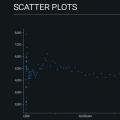 Текущая загрузка сети биткоин
Текущая загрузка сети биткоин